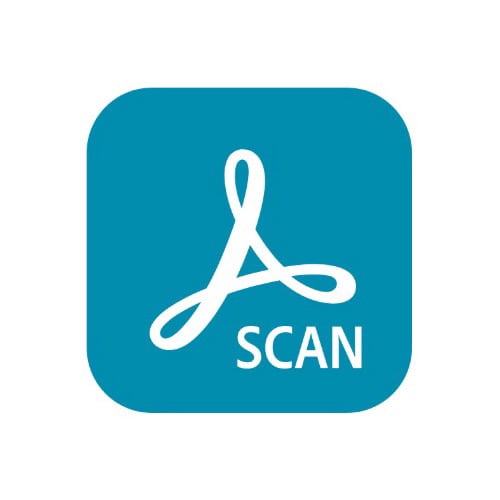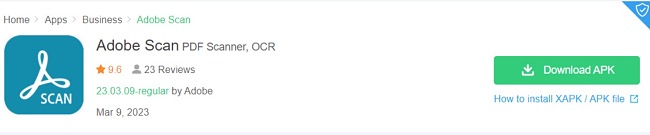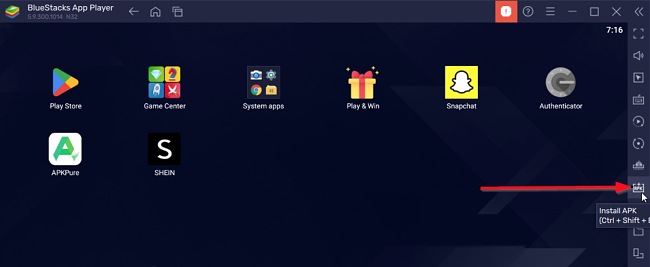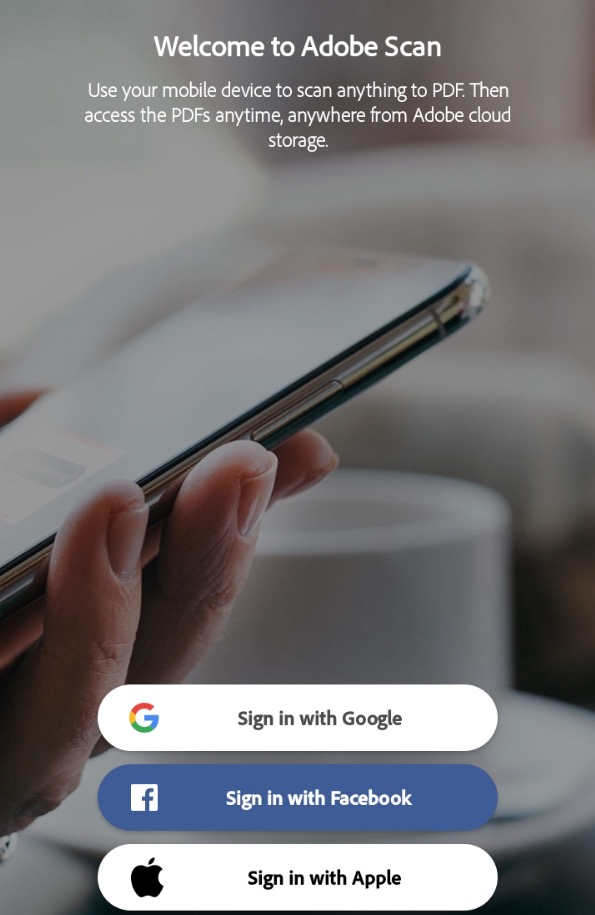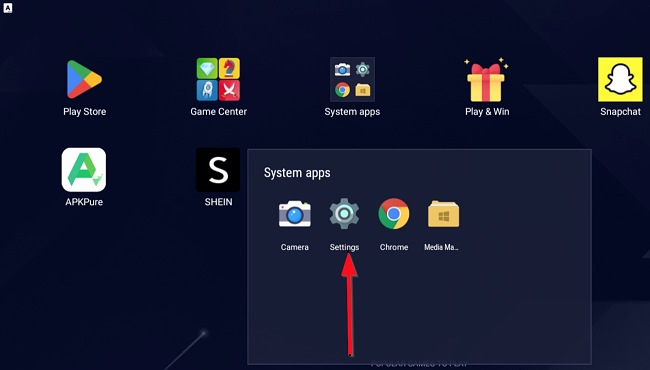Adobe Scan を無料でダウンロード。2024 年最新版
Adobe Scanは無料のポータブルスキャナーで、領収書、メモ、文書、画像、名刺、ホワイトボードなど、ほぼあらゆる文書をAdobe PDFにスキャンできます。テキストを自動的に認識し(OCR)、主にモバイルデバイス用にデザインされていますが、PCにインストールして利用することもできます。
以下の手順に従い、Adobe ScanアプリをPCに無料でダウンロードおよびインストールしましょう。
Adobe ScanをPCに無料でダウンロードおよびインストールするには
注意: PCでAdobe Scanアプリを利用するには、 BlueStacksなどのAndroidエミュレーターをダウンロードする必要があります。アプリをインストールしたら、以下の手順に従ってください。
- サイドバーにある[ダウンロード]をクリックして、Adobe Scanのダウンロードページに直接進みます。
- [APK をダウンロード]をクリックして、セットアップファイルを取得し、ダウンロードが完了するまで待ちます。
![Adobe Scan ダウンロード APK スクリーンショット]()
- BlueStacksを開き、右側にある[APKをインストール]をクリックし、手順 2でダウンロードしたAPKファイルを選択します。[開く]をクリックして、Adobeアプリをインストールします。または、ダウンロードフォルダー内のAPKファイルをダブルクリックして、インストールすることもできます。
![Adobe Scan インストール APK スクリーンショット]()
- インストールが完了するまで待ちます。完了したら、Adobe Scanアイコンをクリックしてアプリを起動します。
![Adobe Scan サインインボタンのスクリーンショット]()
これで、Adobe Scanを利用して、文書を質の高いPDFファイルに変換できます。Google、Apple、Facebookアカウントでサインインでき、携帯電話番号を確認する必要があります。
AdobeをPCからアンインストールするには
Adobe Scanアプリが不要になった場合は、以下の手順に従い、容易にアンインストールできます:
- BlueStacksの設定アイコンをクリックします。
![Adobe Scan 設定のスクリーンショット]()
- アプリに移動し、Adobe Scanアプリを見つけてクリックし、[アンインストール]を選択します。
- Adobe Scanの削除を承認すると、Adobe ScanがPCから削除されます。
他の同様のスキャンアプリを試したいなら、以下にある無料の代替アプリをご覧ください。
Adobe Scanの概要
Adobe ScanアプリをPCにインストールすると、デバイスが強力なスキャナーに変わり、必要な文書を再利用可能なコンテンツを含むPDFファイルに変換できます。名刺、領収書、書籍、身分証、ホワイトボードなどの紙を素早くキャプチャして、検索および編集可能なPDFに変換できます。また、複数ページの文書をスキャンして、タップ1回でPDFとして保存することも可能です。
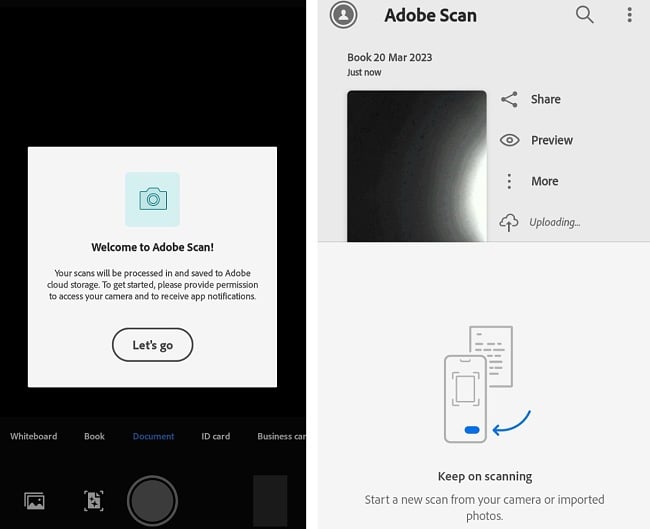
Adobe Scanの特徴
どんなものも容易にスキャン
Adobe Scanを利用すると、重要な書類やホワイトボードを素早くPDFに変換できます。文書、フォーム、名刺、ホワイトボードをキャプチャして、質の高いAdobe PDFに変換可能です。Adobe Scanには様々なキャプチャモードと自動エッジ検出機能があり、容易に編集できます。
AIにより強化されたスキャン
Adobe Scanは、文書を賢く、クリーンかつクリアにスキャンするようにデザインされています。Adobeは、Adobe Senseiを導入しました。Adobe Senseiは、Adobeのインテリジェント機能の多くで使用されていて、画像の遠近感を修正し、手書きまたは印刷されたテキストをより鮮明にできる他、不要な要素を削除するのにも役立ちます。
ページをJPEGとして保存
Adobe Scanを利用すると、ファイルをJPEGとして保存できるため、より柔軟にスキャンできます。スキャンしたものをより活用でき、お気に入りのアプリにアップロードしたり、文書に追加したりできます。
スキャンしたものを保護、エクスポート、圧縮
文書を安全にスキャンでき、最も重要な文書をパスワードで保護可能です。また、スキャンしたPDFを様々なフォーマットにエクスポートし、容易に編集することもできる他、ファイルを圧縮して空き容量の消費を減らしたり、他人に送信したりできます。
スキャンしたものを整理
Adobe Scanを利用すると、推奨されるファイル名と日付を付けてスキャンしたものを容易に保存し、カスタムフォルダーに整理できます。ファイルは、以前に作成したアカウントの安全なクラウドストレージにアップロードされます。保存したスキャンには、任意のAcrobatデスクトップ、Web、モバイルアプリからアクセスできます。
スキャンしたものをAcrobatで開く
スキャンしたものをAcrobatデスクトップ、Web、モバイルアプリで開き、容易にフォームに入力したり、文書に署名したり、PDFにメモやコメントを追加したり、他人とレビューしたりできます。
スキャンしたものをクリーンにする
スキャンしたものを容易に改善または強化できます。しみ、跡、折り目、手書きなど、あらゆる欠陥を削除および編集可能です。
コンテンツを再利用
Adobe Scanを利用すると、コンテンツを再利用できます。スキャンした画像を質の高いAdobe PDFに変換し、組み込みの自動テキスト認識機能(OCR)で、テキストのロックを解除できます。これにより、各PDFスキャンからテキストを再利用できます。
無料の代替アプリ
CamScanner: CamScannerは、モバイルデバイスおよびPCで人気のあるスキャンアプリです。CamScanner を利用すると、あらゆる文書をスキャンしてPDFに変換できます。PDFをJPEGに変換したり、PDFを結合したりできる他、様々な機能を利用できます。
Microsoft Lens: Microsoft Lensは、ホワイトボードや文書を読みやすい画像にトリミング、強化、変換するのに役立ちます。画像をPDF、文書、スライドに変換できる他、OneNoteまたはOneDriveに保存することも可能です。
Pocket Scanner: Pocket Scanneで、モバイルデバイスをポータブルドキュメントスキャナーに変え、効率よく管理できます。Pocket Scannerを利用すると、JPEGスキャンを作成したり、キャプションを書いたり、画像にテキストを追加したりできる他、文書、メモ、ホワイトボード、領収書を複数ページのPDFファイルに変換できます。
よくあるご質問
Adobe Scanは無料ですか?
はい、Adobe Scanは完全無料のアプリです。上記のガイドに従い、Adobe ScanをPCに無料でダウンロードおよびインストールしましょう。
Adobe Scanは安全ですか?
はい、Adobe Scanアプリを安全にダウンロードおよびインストールできます。PCがマルウェアやウイルスに感染するのを防ぐために、必ず公式サイトからAdobe Scanをダウンロードしてください。
Adobe ScanでスキャンしたものをPDFファイルとして保存できますか?
はい、Adobe Scanでは、スキャンしたものをすべてPDFに自動変換して、Adobe Document Cloudアカウントに保存でき、あらゆる場所からいつでもアクセスできます。